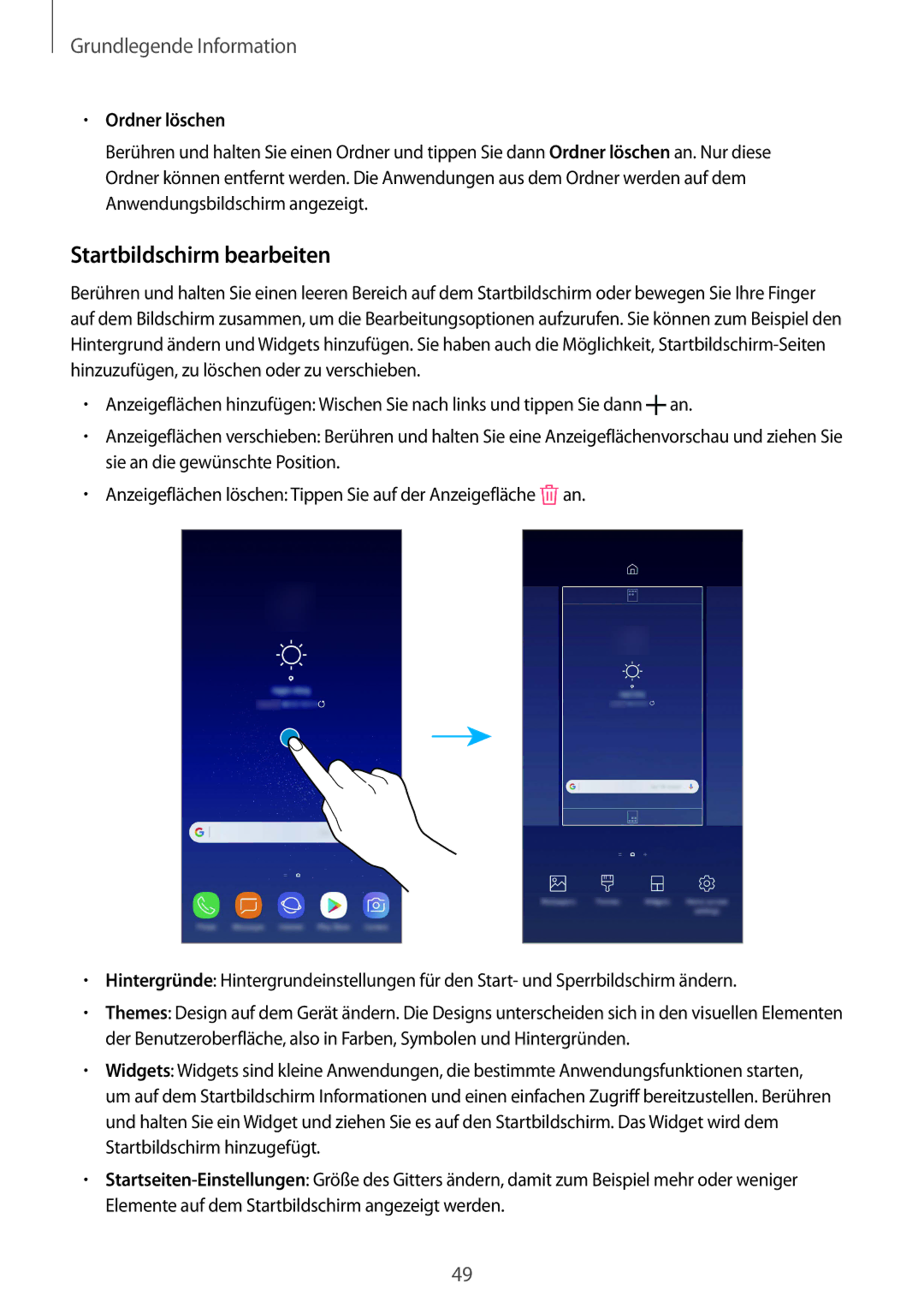Grundlegende Information
•Ordner löschen
Berühren und halten Sie einen Ordner und tippen Sie dann Ordner löschen an. Nur diese Ordner können entfernt werden. Die Anwendungen aus dem Ordner werden auf dem Anwendungsbildschirm angezeigt.
Startbildschirm bearbeiten
Berühren und halten Sie einen leeren Bereich auf dem Startbildschirm oder bewegen Sie Ihre Finger auf dem Bildschirm zusammen, um die Bearbeitungsoptionen aufzurufen. Sie können zum Beispiel den Hintergrund ändern und Widgets hinzufügen. Sie haben auch die Möglichkeit,
•Anzeigeflächen hinzufügen: Wischen Sie nach links und tippen Sie dann ![]() an.
an.
•Anzeigeflächen verschieben: Berühren und halten Sie eine Anzeigeflächenvorschau und ziehen Sie sie an die gewünschte Position.
•Anzeigeflächen löschen: Tippen Sie auf der Anzeigefläche ![]() an.
an.
•Hintergründe: Hintergrundeinstellungen für den Start- und Sperrbildschirm ändern.
•Themes: Design auf dem Gerät ändern. Die Designs unterscheiden sich in den visuellen Elementen der Benutzeroberfläche, also in Farben, Symbolen und Hintergründen.
•Widgets: Widgets sind kleine Anwendungen, die bestimmte Anwendungsfunktionen starten, um auf dem Startbildschirm Informationen und einen einfachen Zugriff bereitzustellen. Berühren und halten Sie ein Widget und ziehen Sie es auf den Startbildschirm. Das Widget wird dem Startbildschirm hinzugefügt.
•
49